Šiame vadove žingsnis po žingsnio parodysiu, kaip gali pritaikyti skirtingus navigacijos elementus savo Facebook-puslapyje. Išmoksi, kaip pagal savo norus sutvarkyti svarbius skirtukus, pvz., vaizdo įrašus arba labdaros akcijas.
Svarbiausi išvedimai
- Gali lengvai pritaikyti savo Facebook puslapio navigaciją, kad išryškintum svarbią informaciją.
- Vilk ir paleidimas yra paprastas būdas perkelti ir pertvarkyti skirtukus.
- Ištrinant arba išjungiant nereikalingus skirtukus, galite padaryti savo puslapį aiškesnį ir draugiškesnį vartotojams.
Žingsnis po žingsnio vadovas
Norėdamas redaguoti savo Facebook puslapio navigaciją, sek šiuos paprastus žingsnius.
Žingsnis 1: Prieigą prie redagavimo parinkties
Pirmiausia turi patekti į savo Facebook puslapį. Ten rasi galimybę redaguoti skirtukus. Slinkite į apačią, kur matysite mygtuką "Redaguoti skirtukus". Spustelėkite jį, norėdami tęsti.
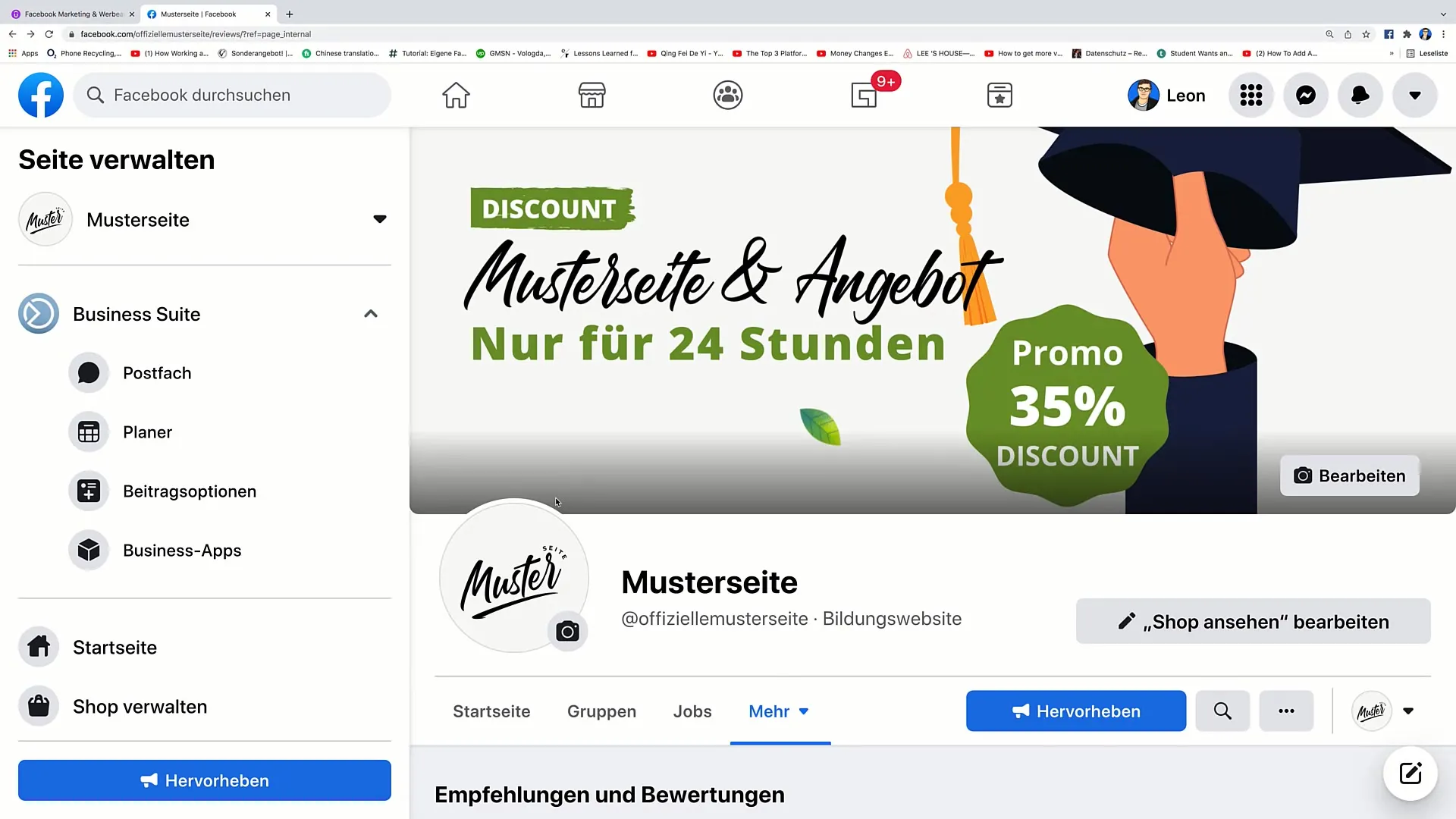
Žingsnis 2: Patikrinkite skirtukus
Jei paspaudus "Redaguoti skirtukus" matysite visų esamų skirtukų apžvalgą. Čia galite peržiūrėti, kurie skirtukai yra aktyvūs ir kurie ne. Turėtumėte galėti įjungti arba išjungti kiekvieną skirtuką.
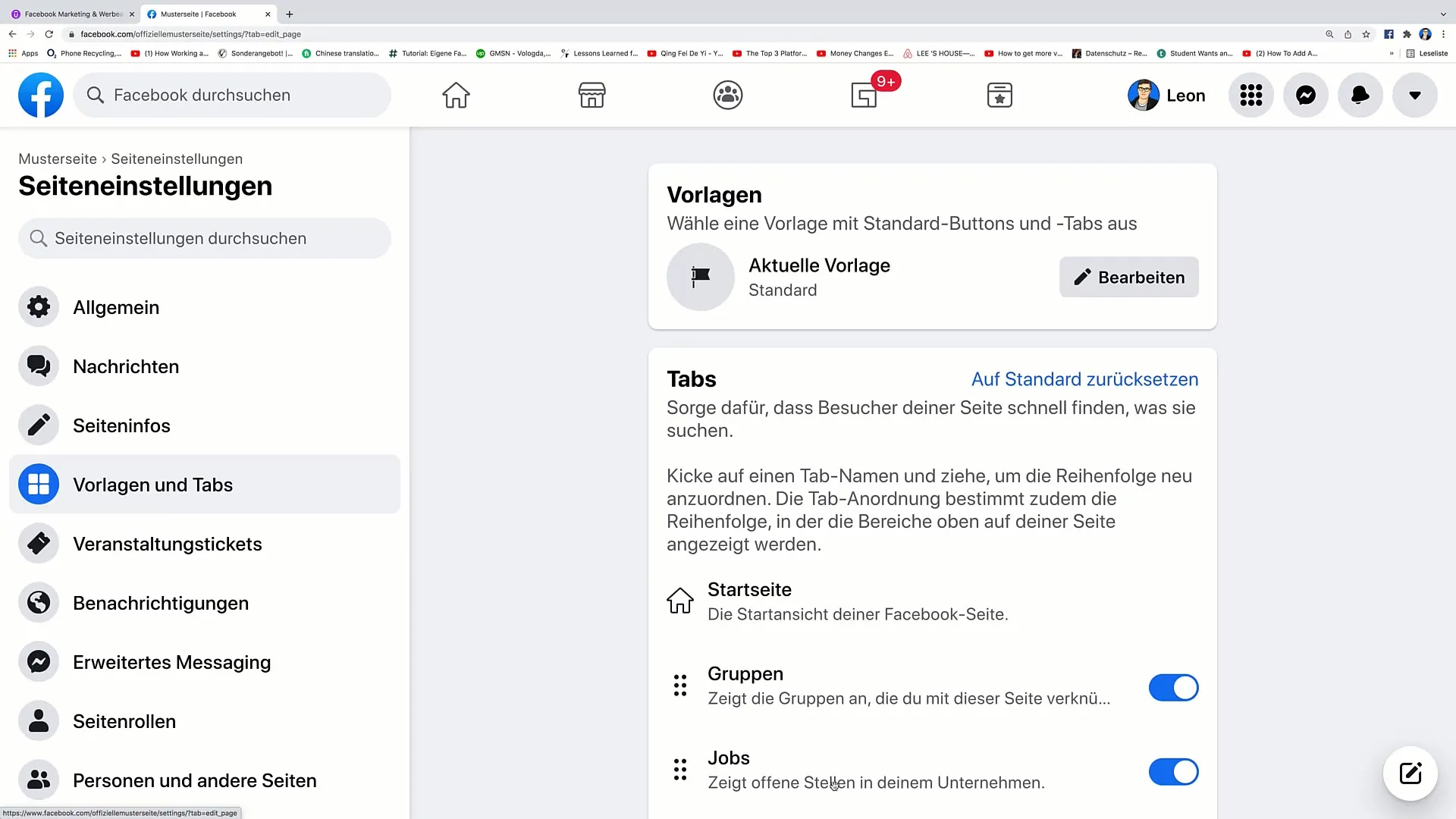
Žingsnis 3: Prisitaikykite prie skirtukų
Jei norite pritaikyti tam tikrus skirtukus, pvz., „Darbai“ arba „Vaizdo įrašai“, dabar tai galite padaryti. Norėdami perkelti skirtuką, pasirinkite norimą parinktį, pvz., „Vaizdo įrašai“, ir spustelėkite šalia esančias šešias taškas. Laikykite pelės mygtuką paspaudę ir vilkite skirtuką į norimą vietą.
Žingsnis 4: Naudokite vilk ir paleisk funkciją
Skirtukų perkėlimas atliekamas naudojant vilk ir paleisk funkcionalumą. Paprasčiausias būdas yra vilkti skirtuką aukštyn arba žemyn sąraše ir jį paleisti ten, kur norite, kad jis būtų. Taip galite pritaikyti išdėstymą pagal jūsų pageidavimus.
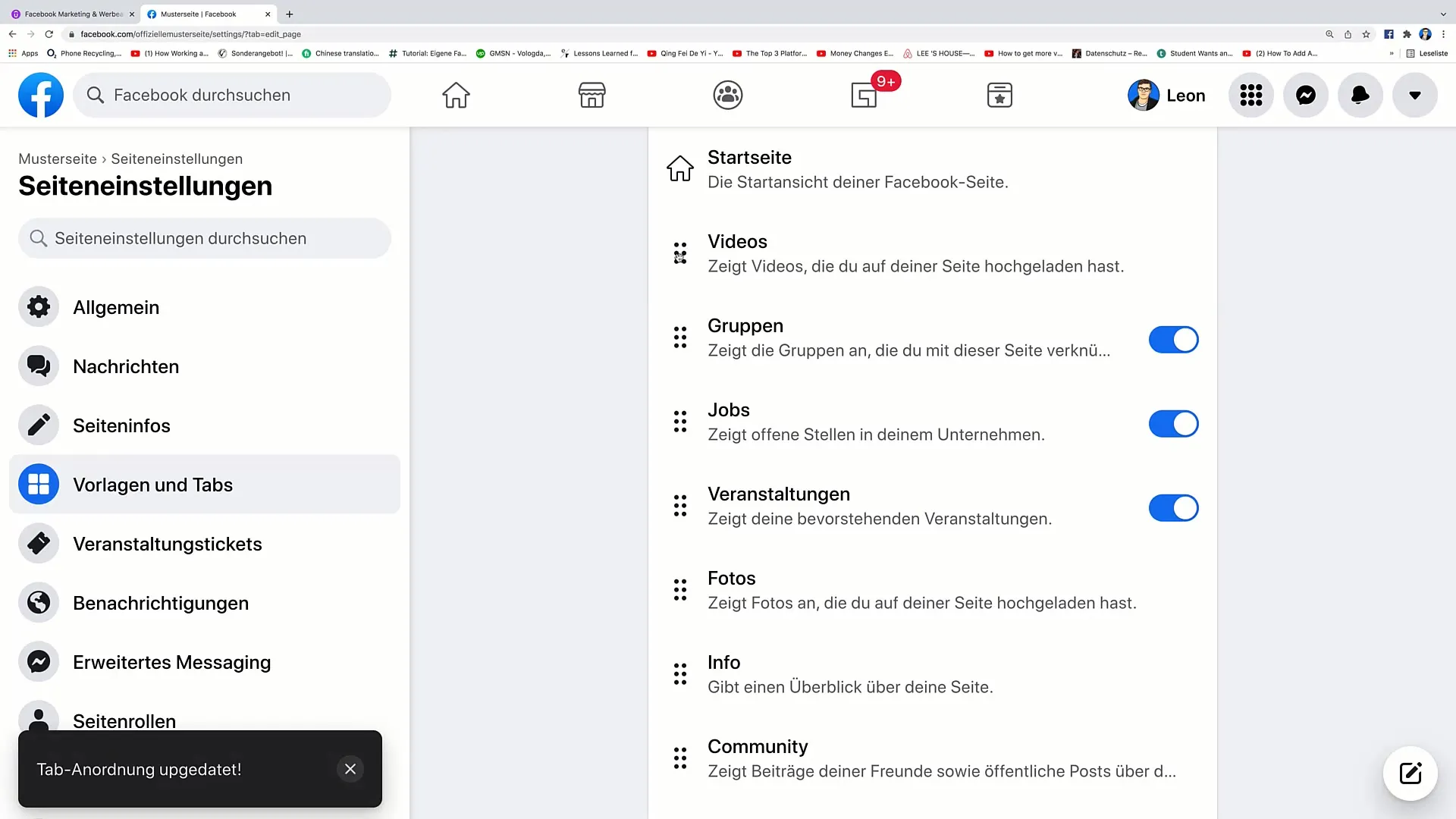
Žingsnis 5: Pridėti papildomus skirtukus
Be jau esamų skirtukų, galite pridėti ir kitus. Pagalvokite, kokios kitos elementų gali būti svarbios jūsų lankytojams, pvz., apžvalgos arba labdaros akcijos. Šiuos taip pat galite perkelti vilkant ir paleisdami į norimą vietą.
Žingsnis 6: Patikrinkite išdėstymą
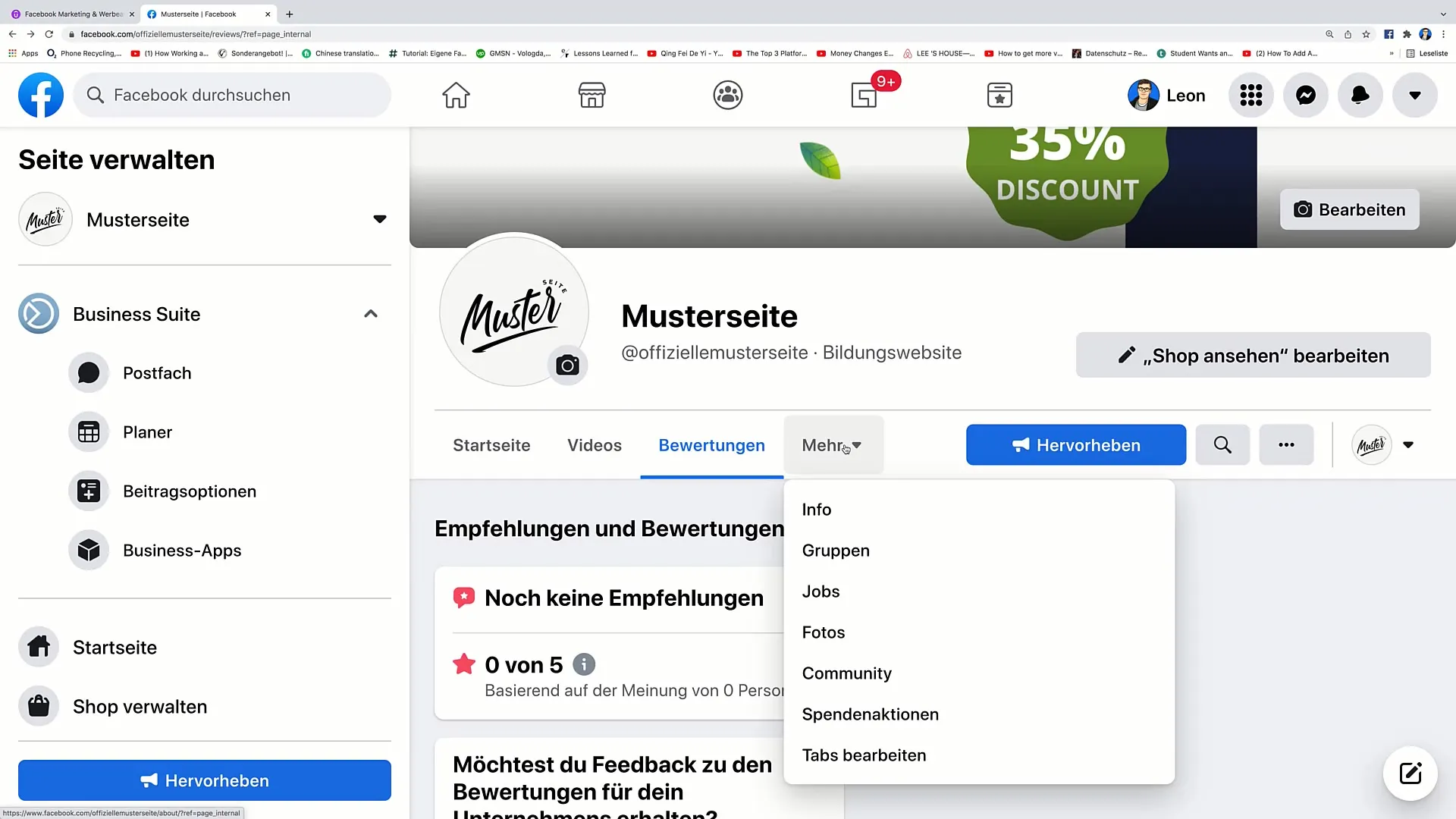
Žingsnis 7: Pažvelgimas iš išorės
Jei norite įsitikinti, kad viskas gerai atrodo, galite peržiūrėti puslapį kaip lankytojas. Spustelėkite įvairius punktus ir patikrinkite, ar skirtukų išdėstymas atitinka jūsų lūkesčius. Taip sužinosite, kaip vartotojai vertina jūsų puslapį.
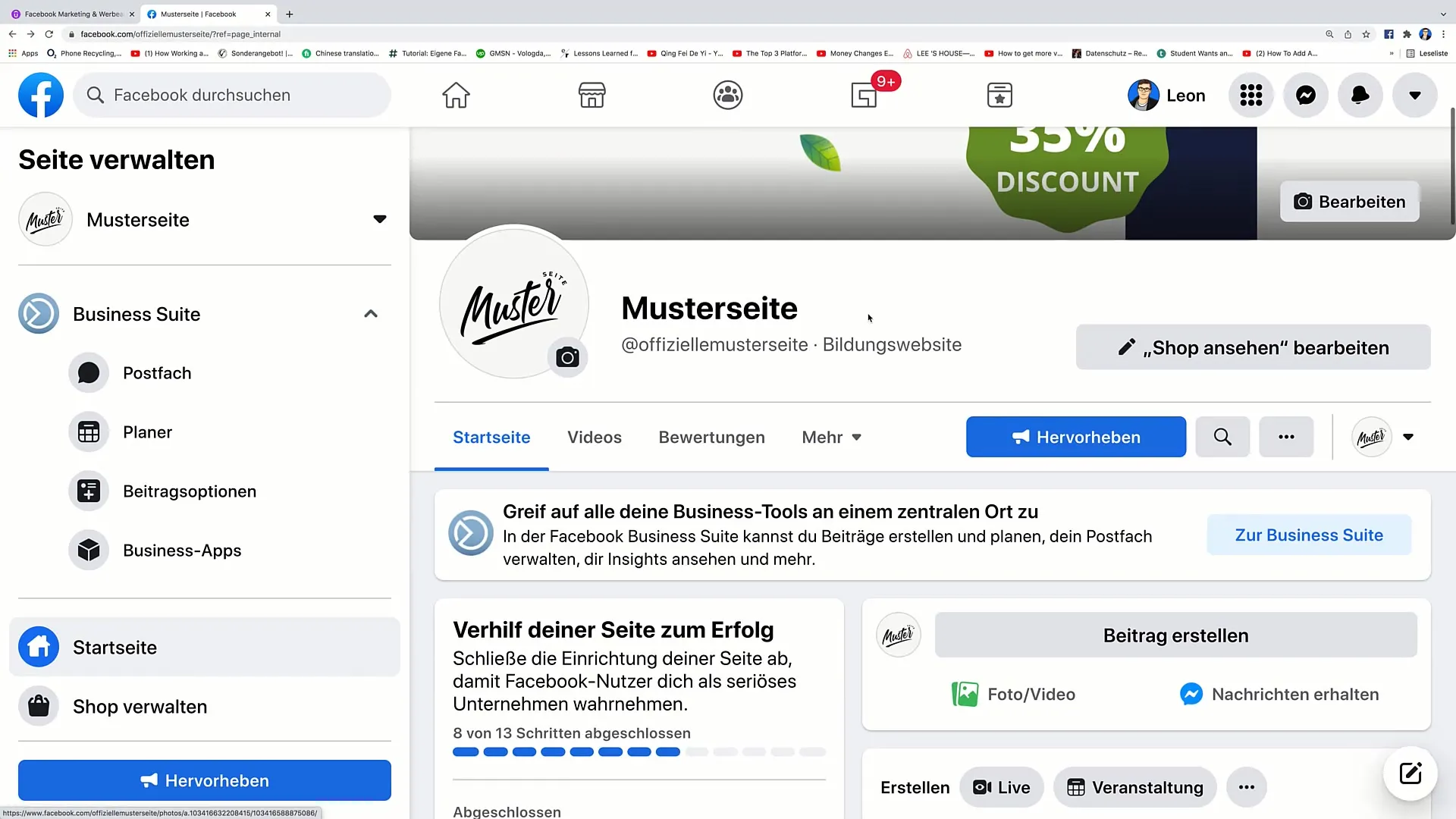
Žingsnis 8: Padarykite pakeitimus
Jei peržiūrėjus pastebite, kad kažkas negerai ar reikia pakeisti, paprasčiausiai grįžkite prie redagavimo parinkčių. Svarbu užtikrinti, kad jūsų puslapio navigacija būtų draugiška vartotojams ir svarbiausia informacija būtų viršuje.
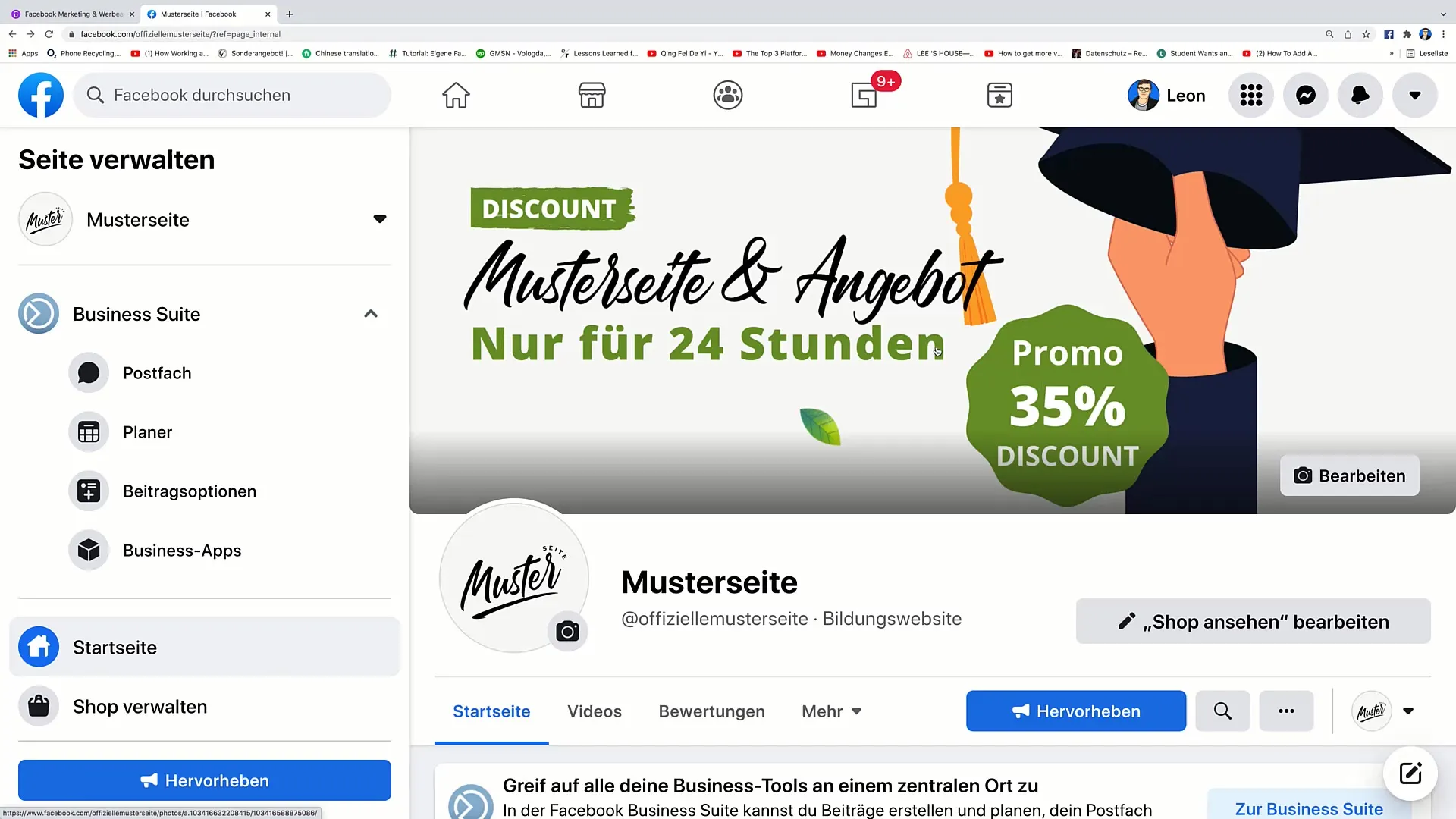
Suvestinė
Šiame video vadove išmokote, kaip efektyviai redaguoti savo Facebook puslapio navigaciją. Pagal poreikius galite įjungti ir išjungti skirtukus bei lengvai juos pertvarkyti vilkant ir paleidžiant. Šis procesas pagerina vartotojų patirtį ir išskiria svarbią informaciją, kuri gali būti naudinga jūsų lankytojams.
Dažniausiai užduodami klausimai
Kaip galiu redaguoti skirtukus savo Facebook puslapyje?Turite paspausti "Redaguoti skirtukus" apačioje puslapio, kad pamatytumėte visus galimus skirtukus.
Ar galiu visiškai pašalinti skirtukus iš savo Facebook puslapio?Taip, galite išjungti arba ištrinti skirtukus, kurių jums daugiau nereikia.
Kaip veikia vilk ir paleisk funkcija?Jūs vilkite norimą skirtuką laikydami pelės klavišą ir paleidžiate jį naujoje pozicijoje.
Ar galiu pridėti naujų skirtukų?Taip, galite pridėti naujus skirtukus ir pakeisti jų išdėstymą.
Ką daryti, jei man nepatinka naujas išdėstymas?Jūs bet kada galite grįžti į redagavimą ir vėl pakeisti išdėstymą.


